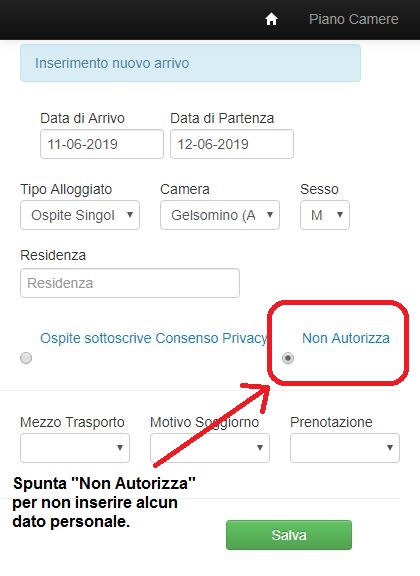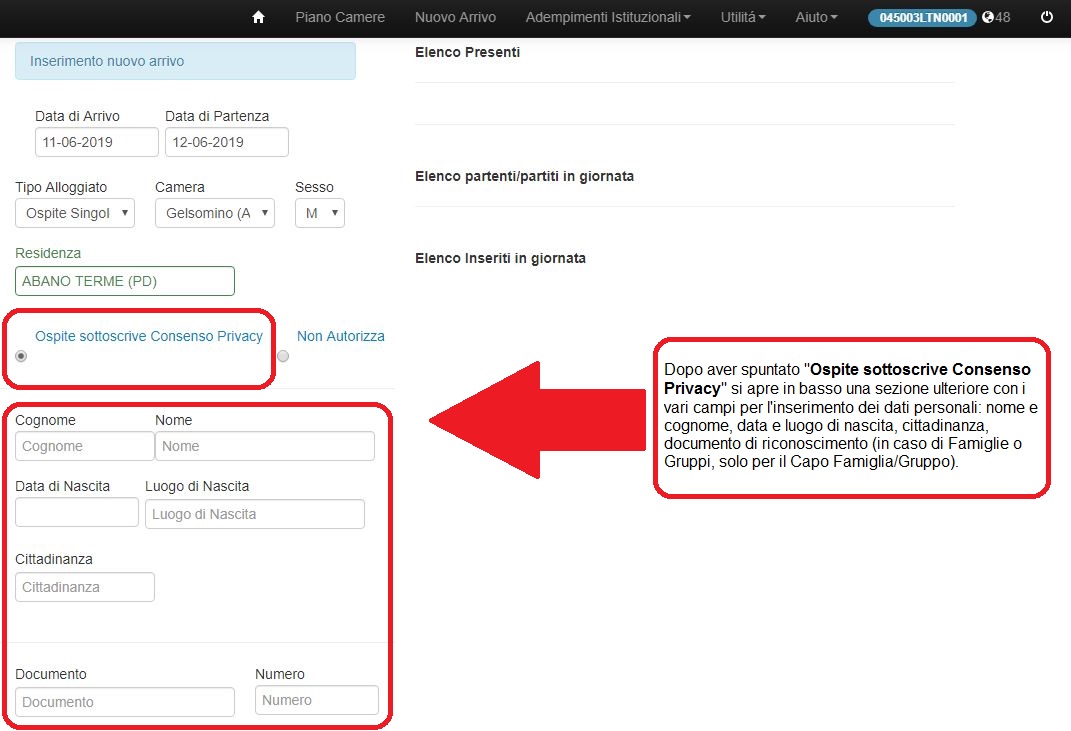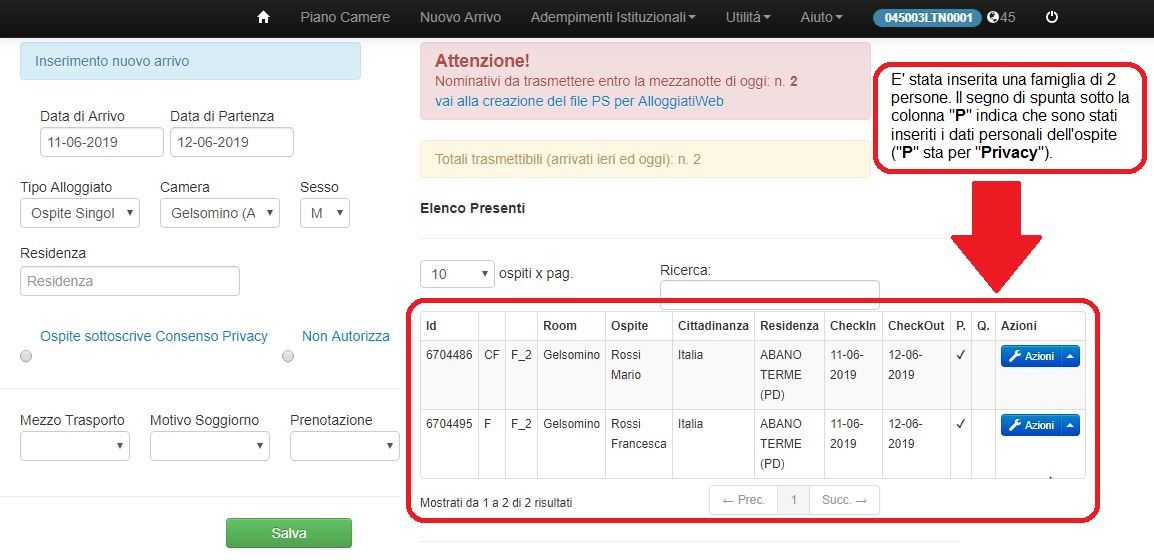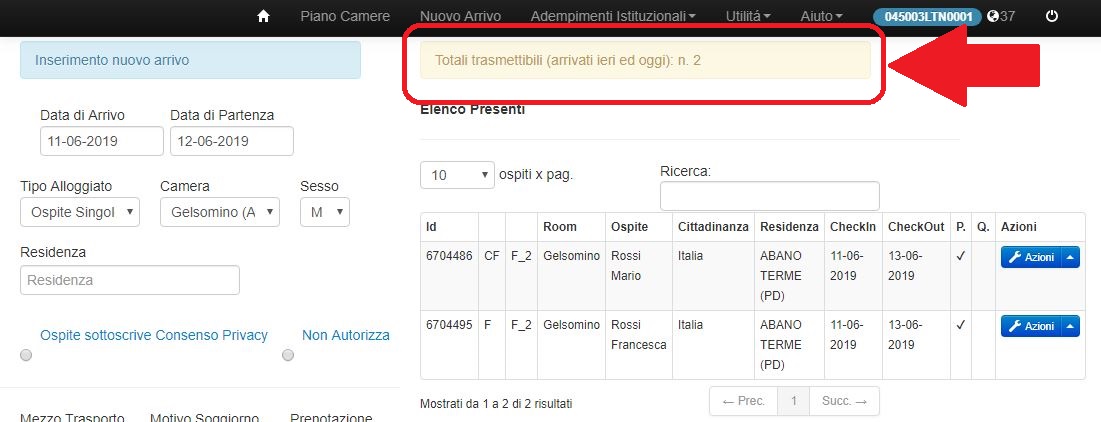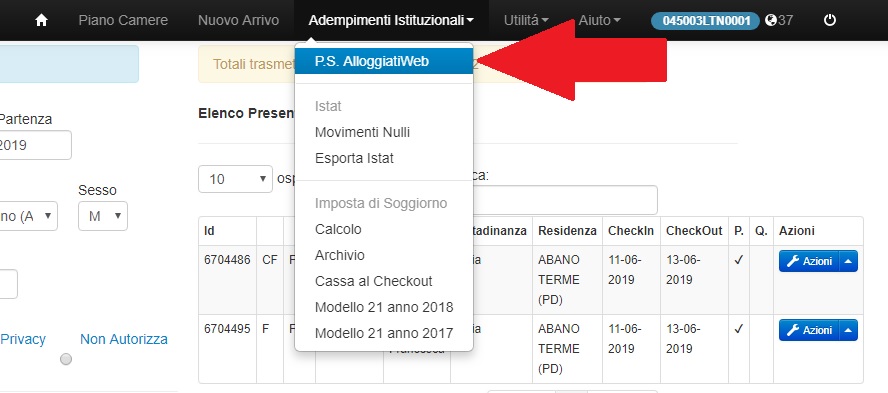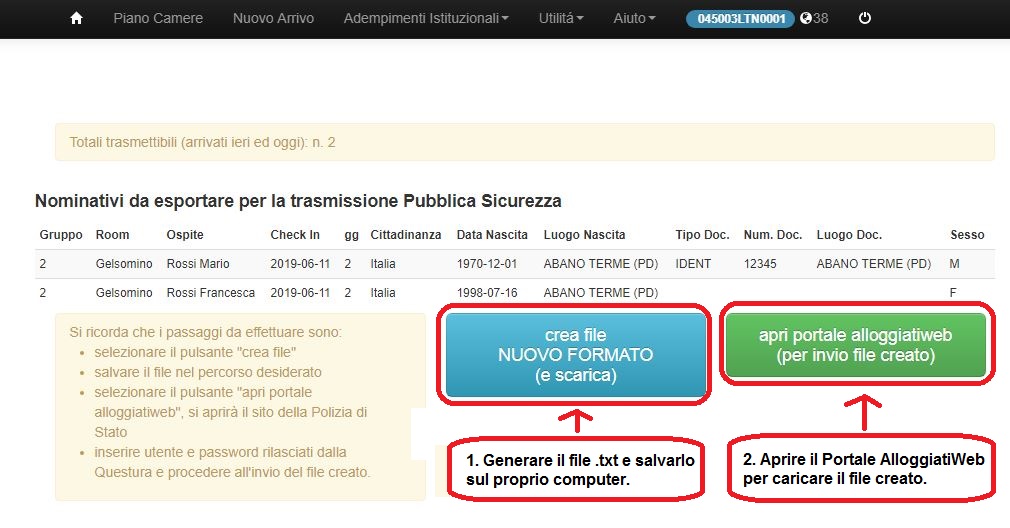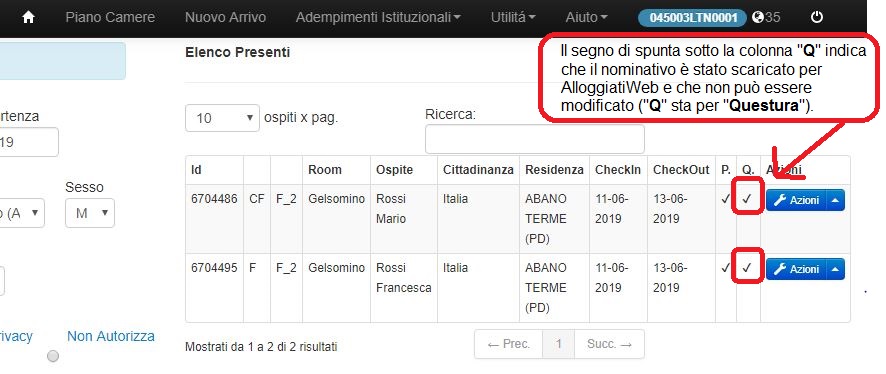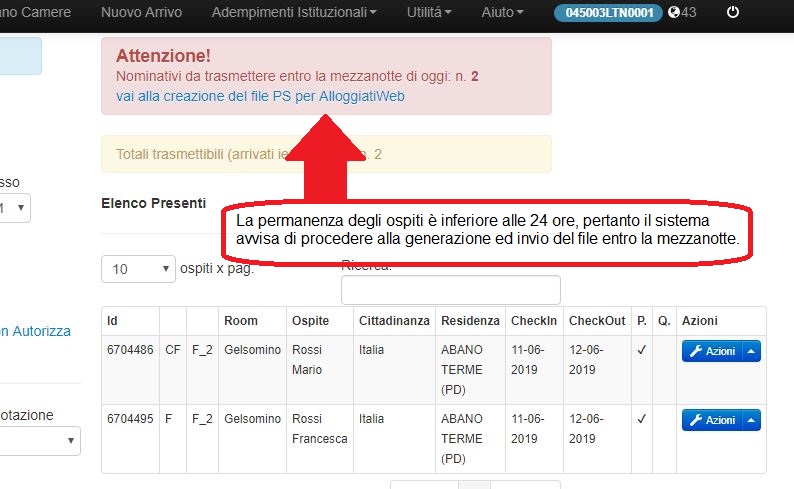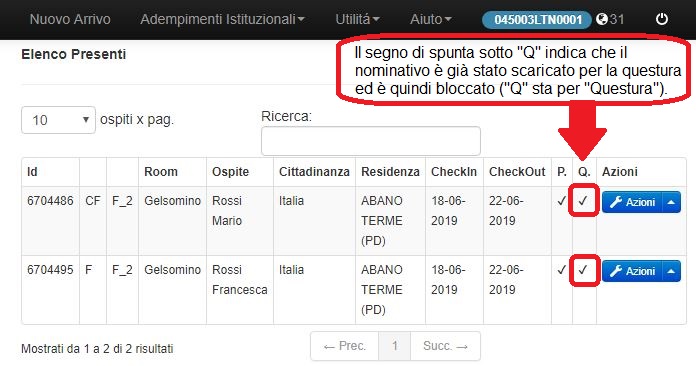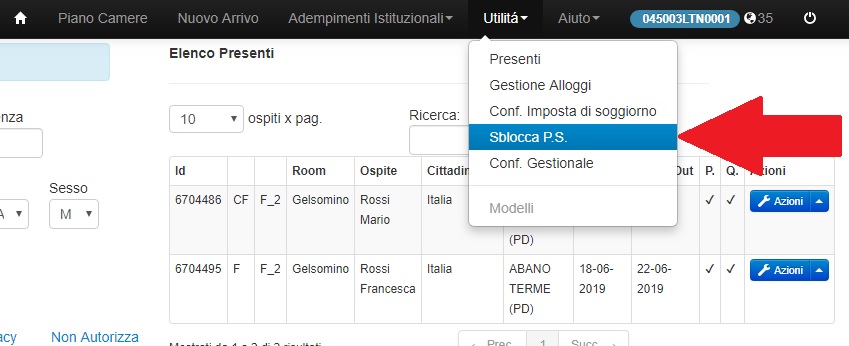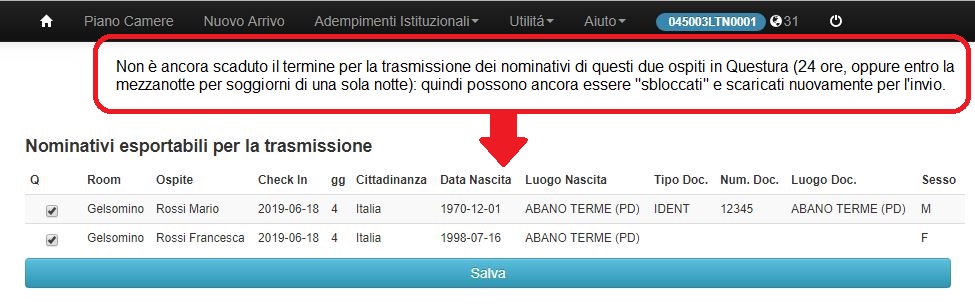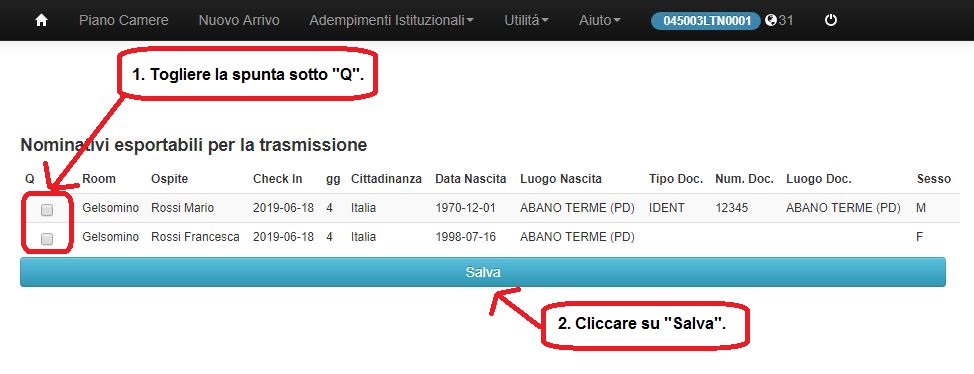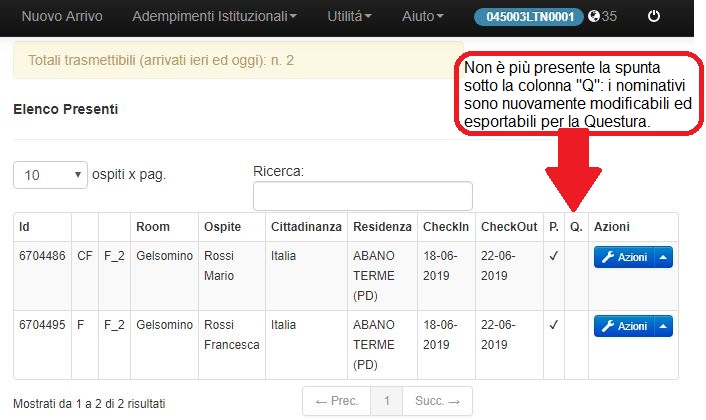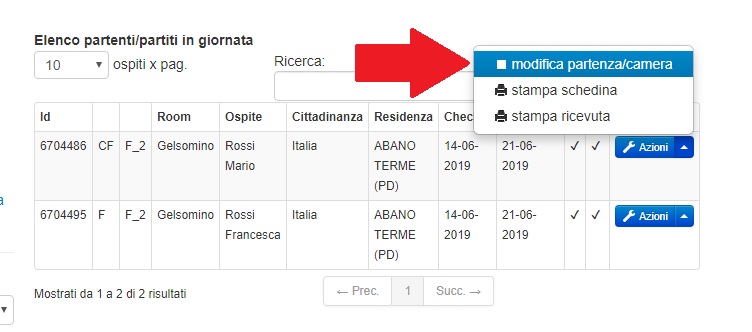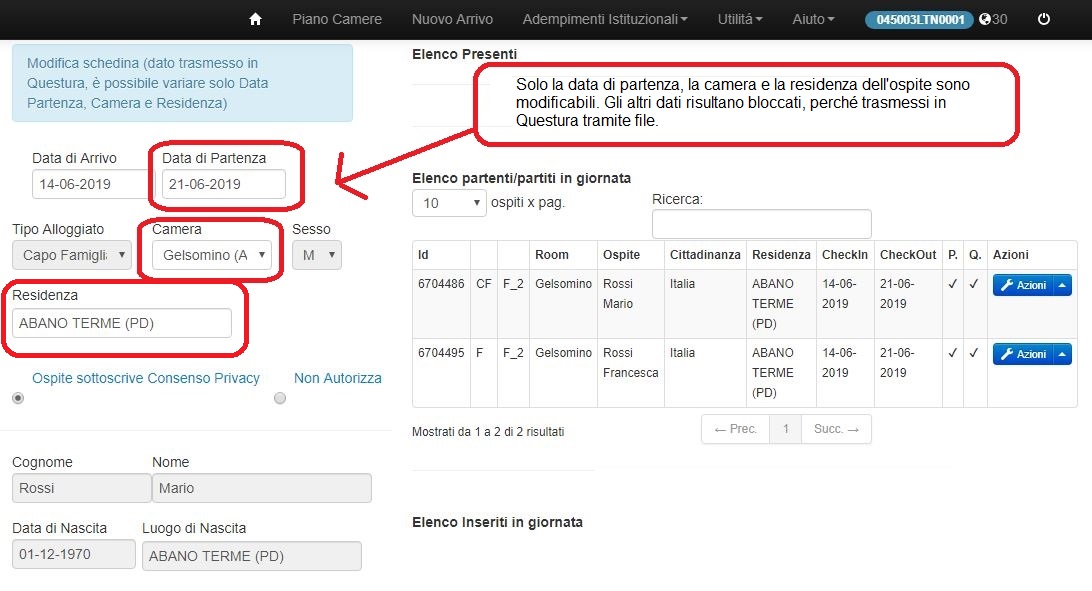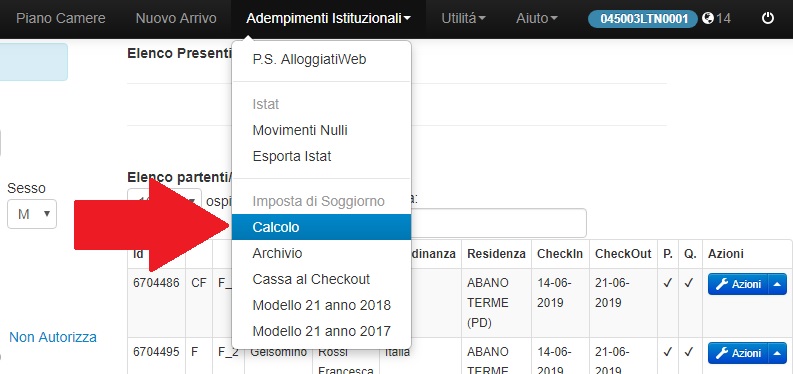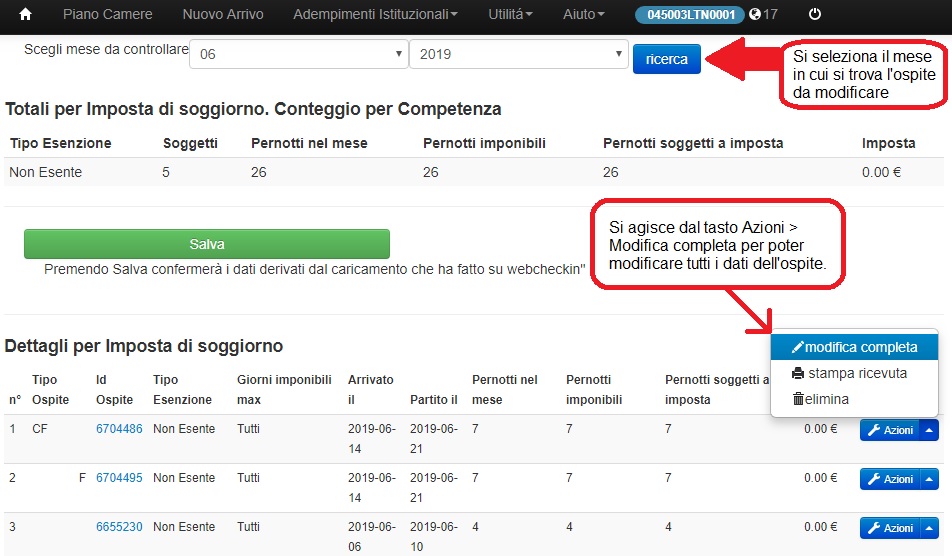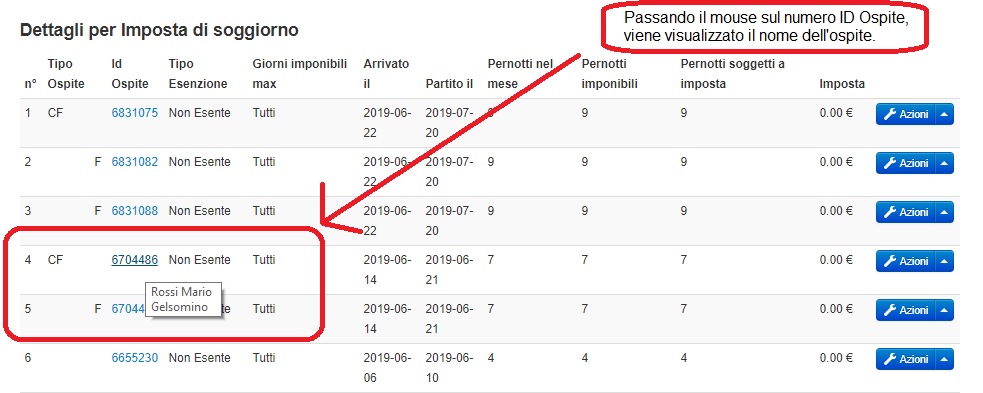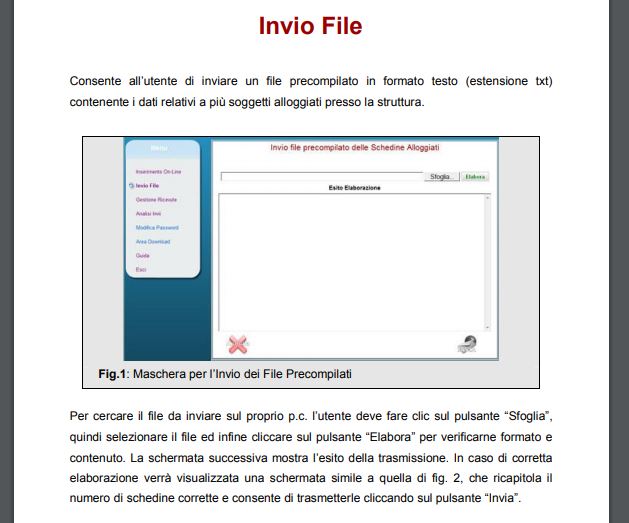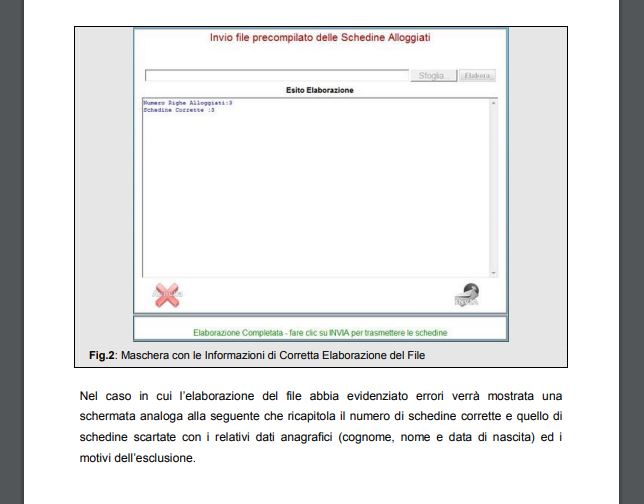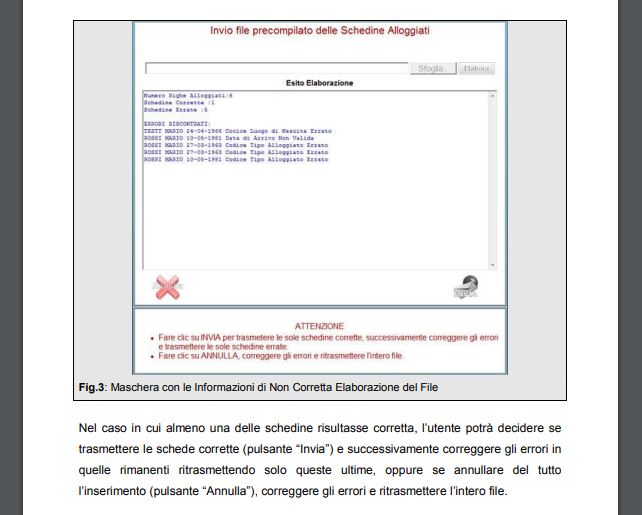Questura – Esportare i nominativi per AlloggiatiWeb (invio tramite file)
La piattaforma WebCheck-In consente l’inserimento dei dati personali degli ospiti (i dati richiesti dalla Questura) per poter generare un file di testo (che li contiene) da caricare su AlloggiatiWeb (il portale dedicato per la comunicazione delle presenze alla Questura).
Si tratta di una funzionalità che consente di adempiere a 2/3 obblighi di legge (Istat/Imposta di Soggiorno + Questura) tramite un unico inserimento: evitando quindi di dover inserire gli stessi dati su più portali diversi e risparmiando tempo.
Menu
- 1. E’ obbligatorio inviare le presenze su AlloggiatiWeb tramite file?
- 2. Come si inseriscono i dati personali degli ospiti su WebCheck-In?
- 3. Come si genera il file .txt da caricare su AlloggiatiWeb?
- 4. Entro quanto tempo deve essere inviato il file?
- 5. Devo fare delle modifiche sugli ospiti, ma ho già generato il file e non sono modificabili. Come fare?
- 6. Ho già scaricato il file per la Questura, ma non riesco a ritrovarlo sul computer. Come posso scaricarlo nuovamente?
- 7. Ho già inviato il file in Questura, ma devo fare delle modifiche sui dati degli ospiti. Come fare?
1. È obbligatorio inviare le presenze su AlloggiatiWeb tramite file?
Non è obbligatorio utilizzare la procedura di invio delle presenze su AlloggiatiWeb tramite file (generato da WebCheck-In, o anche da altro gestionale).
Il portale AlloggiatiWeb della Polizia di Stato prevede 2 modalità di comunicazione dei dati degli ospiti:
- Inserimento On-Line: inserimento manuale dei dati degli ospiti direttamente sulla piattaforma;
- Invio File: comunicazione dei dati degli ospiti attraverso l’invio di un file generato da un gestionale (come WebCheck-In).
La scelta tra una modalità e l’altra è assolutamente libera: dunque la modalità di invio tramite file è facoltativa e si può preferire autonomamente e liberamente quale modalità utilizzare, in base alle proprie esigenze e preferenze.
2. Come si inseriscono i dati personali degli ospiti su WebCheck-In?
Per inserire i dati personali degli ospiti su WebCheck-In (i dati richiesti dalla Questura) si devono aggiungere agli altri dati durante la registrazione da Nuovo Arrivo. Per aggiungere i dati personali, si dovrà spuntare la voce “Ospite sottoscrive Consenso Privacy“: cliccandovi, si apriranno una serie di campi ulteriori per l’inserimento dei dati personali:
Una volta salvati gli ospiti con i dati personali inseriti, appariranno in elenco così:
Finché non viene generato e scaricato il file per AlloggiatiWeb, i dati degli ospiti possono ancora essere modificati tramite la funzione Azioni > Modifica Completa.
3. Come si genera il file .txt da caricare su AlloggiatiWeb?
Una volta inseriti gli ospiti con i rispettivi dati personali, il sistema proporrà automaticamente un messaggio di attenzione che ricorda la necessità della trasmissione alla Questura:
Per generare il file, si deve accedere alla sezione Adempimenti Istituzionali > PS AlloggiatiWeb:
A questo punto, verrà visualizzato l’elenco con i nominativi esportabili per la Questura. Per procedere alla generazione del file ed al successivo invio su AlloggiatiWeb, si dovrà:
- Crea file (e scarica): cliccare sul tasto azzurro “crea file NUOVO FORMATO (e scarica)” per generare il file .txt e salvarlo sul proprio computer. Il contenuto del file rispecchia gli inserimenti effettuati su WebCheck-In: si consiglia di non aprirlo per evitare possibili corruzioni del contenuto);
- Apri portale AlloggiatiWeb (per invio file creato): per aprire il portale della Questura per l’autenticazione ed il successivo caricamento del file creato attraverso la sezione Invio File.
Una volta generato il file, i nominativi non saranno più modificabili né scaricabili, in quanto la Questura non prevede il doppio invio per lo stesso nominativo; sarà possibile soltanto la modifica della data di partenza, della camera o della residenza (ed eventualmente dei dati relativi all’Imposta di Soggiorno, come esenzioni e notti imponibili):
4. Entro quanto tempo deve essere inviato il file?
La modalità di invio tramite file deve rispettare le stesse scadenze dell’invio manuale su AlloggiatiWeb: pertanto, anche il file deve essere generato e inviato entro 24 ore dall’arrivo degli ospiti.
Per pernottamenti inferiori alle 24 ore, il file deve essere generato e inviato al momento stesso dell’arrivo in struttura.
RICORDA:
- Il sistema WebCheck-In non consentirà la generazione del file una volta scaduti i termini per l’invio (in quanto AlloggiatiWeb stesso non accetterebbe l’invio);
- Qualora gli ospiti dovessero pernottare per meno di 24 ore (una sola notte), verrà visualizzato un avviso che ricorda di generare ed inviare il file entro la mezzanotte, con link diretto alla sezione dedicata:
5. Devo fare delle modifiche sugli ospiti, ma ho già generato il file e non sono modificabili. Come fare?
Fintanto che il file per la Questura non viene scaricato, i dati degli ospiti sono modificabili attraverso la funzione Azioni > Modifica Completa. Invece, una volta scaricati i nominativi nel file per la Questura, il record dell’ospite viene “bloccato” e non può essere scaricato nuovamente (la spunta sotto la colonna “Q” indica che il nominativo è già stato scaricato per la Questura – “Q” sta per “Questura“):
Qualora ci si accorgesse che vi sono dati da modificare, oppure se il file dovesse essere respinto da AlloggiatiWeb, si deve sbloccare i nominativi, effettuare le modifiche e scaricare nuovamente il file. Per procedere, si deve accedere alla sezione Utilità > Sblocca PS:
Nella pagina che si presenta, sono riportati i nominativi che sono già stati esportati per la Questura ma che sono ancora trasmissibili (in quanto rientrano ancora nella scadenza per la trasmissione ad AlloggiatiWeb):
Per sbloccare i nominativi, si dovrà togliere la spunta sotto la colonna “Q” (accanto alla riga degli ospiti che si intendono modificare e scaricare nuovamente), e cliccare su Salva:
A questo punto, tornando su Nuovo Arrivo, si troveranno i nominativi nuovamente modificabili ed esportabili per la Questura (la spunta sotto “Q” sarà scomparsa):
Per modificare i dati degli ospiti, si potrà agire normalmente dal tasto Azioni > Modifica Completa; per scaricare nuovamente il file per AlloggiatiWeb, lo si potrà fare normalmente dalla sezione Adempimenti Istituzionali > PS AlloggiatiWeb.
NOTA BENE: una volta scaduto il termine per la trasmissione in Questura (24 ore dall’arrivo – entro la mezzanotte per soggiorni inferiori alle 24 ore) non sarà possibile scaricare nuovamente il file per AlloggiatiWeb (in quanto non verrebbe accettato).
6. Ho già scaricato il file per la Questura, ma non riesco a ritrovarlo sul computer. Come posso scaricarlo nuovamente?
Per scaricare nuovamente il file, si segua la stessa procedura indicata al punto precedente: 5. Devo fare delle modifiche sugli ospiti, ma ho già generato il file e non sono modificabili. Come fare?.
7. Ho già inviato il file per la Questura, ma devo fare delle modifiche sui dati degli ospiti. Come fare?
Una volta generato il file per AlloggiatiWeb, come visto precedentemente, i dati degli ospiti vengono “bloccati” per impedire alterazioni nei dati personali. Inoltre, oltrepassata la scadenza per la trasmissione in Questura (24 ore dall’arrivo, o la mezzanotte del giorno di arrivo stesso per soggiorni inferiori alle 24 ore) non sarà possibile sbloccare i dati dell’ospite per modificarli come visto sopra (tramite la procedura in Utilità > Sblocca PS).
Tuttavia, sono comunque ancora modificabili i dati degli ospiti secondo due modalità. Una volta effettuato l’invio del file su AlloggiatiWeb, può infatti capitare che sia necessario effettuare degli interventi di modifica dei dati (modifica della data di partenza, della camera, della residenza).
Attraverso il tasto Azioni si potrà comunque modificare immediatamente la data di partenza e/o la camera dell’ospite:
Sulla sinistra si aprirà la scheda con i dati dell’ospite, dove saranno modificabili solo la data di partenza, la camera e la residenza, mentre gli altri dati risulteranno bloccati (in quanto è stato generato il file per la Questura; vedi la spunta sotto “Q”):
Cliccando il tasto Salva in basso (tasto verde) si confermerà la modifica di questi dati.
Altrimenti, sono comunque modificabili tutti i dati dell’ospite attraverso una procedura alternativa: si deve accedere alla sezione Adempimenti Istituzionali > Calcolo (o Calcolo e Invio) e ricercare il mese in cui ha soggiornato l’ospite che si intende modificare:
Da qui, una volta selezionato il mese in cui si trova l’ospite da modificare, si potrà procedere dal tasto Azioni, che consentirà la Modifica Completa (anche se i dati sono già stati inviati in Questura e quindi bloccati):
Si aprirà la scheda con i dati dell’ospite che si intende modificare, con la possibilità di modificare tutti i dati inseriti (e non solo la data di partenza o la camera).
Per individuare l’ospite che si intende modificare nell’elenco, si potrà usare come riferimento l’ID Ospite, il numero identificativo dell’ospite; altrimenti, passando il mouse sopra il numero ID Ospite, verrà visualizzato il nome dell’ospite:
8. Assistenza e Manuale di AlloggiatiWeb
In caso di problemi con l’invio del file alla questura si raccomanda di contattare il Servizio di Assistenza Tecnica. Qualora non sia possibile contattare il supporto, inserire i dati a mano sul portale AlloggiatiWeb (funzione Inserimento On-Line).
Per una guida dettagliata sull’invio del file rimandiamo al Manuale d’uso disponibile direttamente sul portale AlloggiatiWeb a questo link: https://alloggiatiweb.poliziadistato.it/PortaleAlloggiati/SupManuali.aspx .